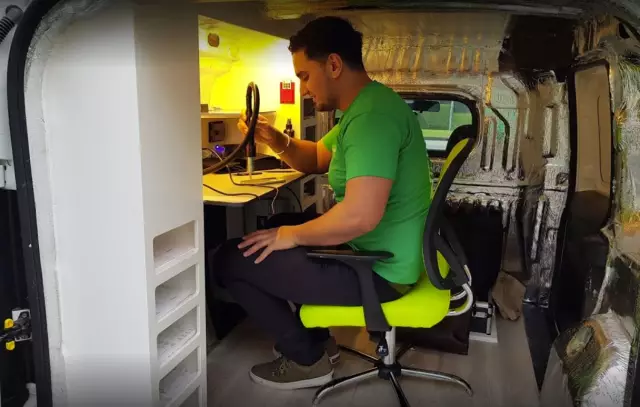Հաճախ բջջային սարքի ֆունկցիոնալությունը վերականգնելու համար անհրաժեշտ է մաքրել դրա հիշողությունը: Այս ընթացակարգն իրականացնելու համար կարող եք օգտագործել հատուկ ծառայության կոդեր կամ գործառույթներ, որոնք առկա են որոշակի հեռախոսում:
Հրահանգներ
Քայլ 1
Առաջին հերթին փորձեք մաքրել ձեր բջջային հեռախոսի հիշողությունը `կիրառելով այս սարքի գործարանային կարգավորումները: Միացրեք սարքը և բացեք հիմնական ցանկը: Գնացեք «Կարգավորումներ» ենթամենյու:
Քայլ 2
Նշեք Վերականգնել կանխադրված կարգավորումները կամ վերականգնել հեռախոսի կարգավորումները: Կտտացրեք «Այո» կոճակին: Սպասեք, որ ընտրացանկը հայտնվի նախազգուշացումով, որ այս հրամանի կատարմամբ հեռախոսի հիշողությունը կջնջվի և կվերականգնվի օգտվողի բոլոր կարգավորումները: Հաստատեք սարքի մաքրման ընթացակարգի մեկնարկը:
Քայլ 3
Համապատասխան դաշտի հայտնվելուց հետո մուտքագրեք անվտանգության կոդը: Եթե դրա արժեքը չեք փոխել, լրացրեք տողը 12345-ով: Ուսումնասիրեք օգտագործողի ձեռնարկը ՝ պարզելու համար այս կոդի իմաստը:
Քայլ 4
Սպասեք բջջային հեռախոսի ինքնաբերաբար վերաբեռնումին: Ստուգեք սարքի կայունությունը և նորից կազմաձևեք այն:
Քայլ 5
Հեռախոսի պարամետրերը վերականգնելու համար օգտագործեք ծառայության կոդը, եթե ինչ-ինչ պատճառներով չեք կարող մուտք գործել դրա ընտրանքները: Այս մեթոդը թույլ է տալիս վերականգնել սարքը ՝ առանց անվտանգության կոդ մուտքագրելու: Հավաքեք * # 7370 # և սեղմեք «Callանգ» կոճակը:
Քայլ 6
Հիշեք, որ այս հրամանի գործադրմամբ հեռախոսի հիշողությունը լիովին մաքրվելու է: Եթե կոնտակտները պահում եք ոչ թե SIM քարտով, նախապես պահուստավորեք ձեր հեռախոսագրքից:
Քայլ 7
Այս հրամանը կատարելուց առաջ հանեք USB ֆլեշ կրիչը և սիմ քարտը: Սա կպաշտպանի նշված սարքերը պատահական մաքրումից:
Քայլ 8
Այն դեպքում, երբ անհրաժեշտ է մաքրել բջջային հեռախոսի հիշողությունը, որը չի միանում, օգտագործեք Nokia Phoenix հավելվածը: Այն նախատեսված է բջջային սարքի որոնվածը փոխարինելու համար:
Քայլ 9
Nokia Phoenix- ը գործարկելուց հետո ընտրեք Dead Mode- ը: Ներբեռնեք որոնվածը ֆայլը պաշտոնական կայքից: Օգտագործեք որոնվածը, որը ներկայումս տեղադրված է սարքում:
Քայլ 10
Սեղմեք Flash կոճակը, ընտրեք ներբեռնված ֆայլը և սպասեք Nokia Phoenix- ի անջատմանը: